Възстановяване на данни от използването на компютър!
Всеки от нас, според мен, най-малко веднъж загубих на компютъра никакви документи, например, в случай на случайно да ги изтриете, твърдият диск е форматиран, резултатите от действието на вируса. И също така се случва, че изтривате всички файлове, и след известно време, изведнъж си спомни за тях е, че те ще бъдат полезни за вас в този момент и в крайна сметка съжалявам, че след като те са били отстранени. И много малко хора, взети за да се опита да се възстанови на желаните данни от компютъра, особено начинаещите. Като правило, много от тях не осъзнават какви са шансовете за възстановяване на данни за себе си и винаги има някои случаи, те са много големи. Но тези, които разбират какво всъщност правят, просто не могат да знаят как да действат. И в действителност това не е толкова трудно в стандартните случаи!
В това ръководство, ние просто се говори за възстановяване на данни в случай на тяхното отстраняване от компютъра по стандартния начин, и след форматиране на твърдия диск. Като инструмент за възстановяване на, аз ще използвате безплатната програма - R.Saver! Нейната функционалност е достатъчна за прост възстановяване, без да се отчита на събитията от повреден диск, или някакви други по-сложни ситуации.
Започваме както обикновено с това как да изтеглите програмата и да го стартирате.
Изтеглете и стартирайте програма R.Saver
Първо трябва да получите програмата. Най-добре е да го изтеглите от официалния сайт, тъй като винаги ще има най-новата версия. Така че, отидете на връзката:
На следващата страница, виждаме, ръководството на програмата за използване R.Saver. Но аз съм за това и се ангажира да напиша тази статия, за да си наръчник с разглеждане на основните характеристики на програмата за конкретна реалния свят например.
Имаме нужда от самата програма, така че кликнете бутона "Изтегляне" на страницата, на която ние сме:
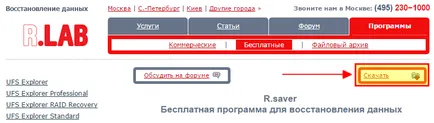
Файлът ще се изтегли на вашия компютър. Ако това не стане, след това отново натиснете бутона или връзката "Свали Файла". Може да се наложи ръчно да укажете пътя за зареждане на програма. Това зависи от браузъра, който използвате.
Програмата е с обща площ от около 1 MB и по този начин се изтегля на вашия компютър бързо. След като програмата се изтегля, да го намерите на компютъра. Например, аз имам всичко, изтеглени в папката "Downloads":
Директен инсталация на програмата не се изисква, той може да се управлява от всяка папка на вашия компютър.
Остава да разопаковате архива «R.saver.zip».
Програмата трябва да бъде разопакован на локален диск, различен от този, от който имате намерение да възстанови данни! Например, данните са били изгубени в "С" на диска, след разопаковането и стартирате програмата с друга кола, например, «D». Ако компютърът ви само един локален диск, и я разархивирайте с програмата може да бъде на всяко USB флаш устройство и да започне от там.
Всичко за архивиране и разопаковане файлове I, описани в предишната статия:
След разопаковане на архива, ще имате нормална папка, която ще бъде «r.saver.exe» файл, за да стартирате програмата. Отворете програмата чрез този файл:
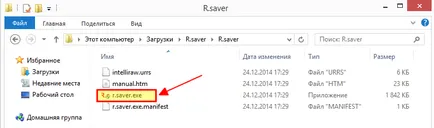
Програмата ще започне и ще видите неговото взаимодействие в рамките на няколко секунди:
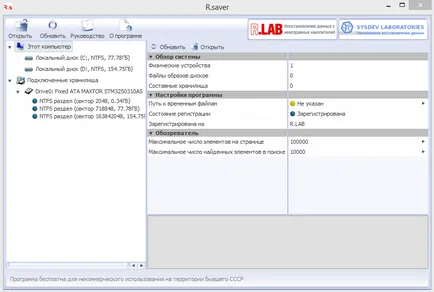
А сега да разгледаме най-важното - процесът на възстановяване на изтрити данни, използващи R.Saver.
Възстановяване на файлове с помощта на R.Saver
Всеки един от вашите файлове, можете да опитате да се възстанови като обикновен след изваждането им от компютъра си с почистването на коша и след процес при форматиране на диск.
В моя пример, аз създаде папка на локалния диск «D», озаглавена "папка с важни документи!" И в тази папка, създайте обикновен текстов файл 2, "Важни забележки" и "важен файл!" Вътрешна информация. Всичко това можете да видите на снимката по-долу:
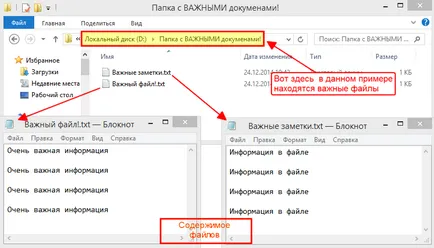
За да ви покажа как работи програмата за възстановяване на данни R.Saver, да изтрия тази папка, заобикаляйки кошчето, и ще ви покаже как да възстановите всички файлове, които виждате на изображението по-горе.
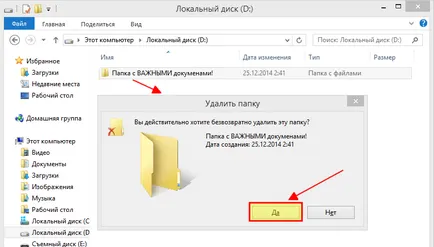
Правя го постоянно премахва заобикаляйки коша, защото на файлове за боклук, разбира се, така че можете да получите :) Ако файлът е поставен на първо място в коша и след това кош за почистване, всички файлове, които са били съхранявани там, можете да се възстанови точно същото метод, който ще ви покажа.
Самата програма е R.Saver имам за този пример на "С" на CD, защото както споменах по-горе, не може да се управлява от една и съща локалния диск, от които трябва да бъдат възстановени на данни!
За да започнете процеса на възстановяване:
Отворете програмата, а след това, в левия панел, намерете и изберете локалния диск, с което е извършено премахване (т.е., с които искаме да се възстанови на данни), а след това в дясната част на прозореца в горната натиснете бутона "Scan":
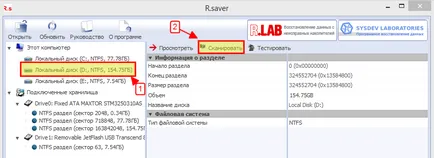
В новия прозорец, програмата ще ви подкани да изберете метод за сканиране на файловата система: пълно или бързо. В този случай, когато търсите в продължение на изтрити данни и не при форматиране на диск, не се извършва, след което изберете "Не", което означава - бързо сканиране. Ако се опитвате да възстановите данните след локален диск е форматиран за преди известно време, а след това не забравяйте да изберете "Да" (пълно сканиране).
В този пример, искам да възстановите файл, който е бил изтрит от системата по прост начин без допълнително форматиране на целия диск, така че изберете "Не":
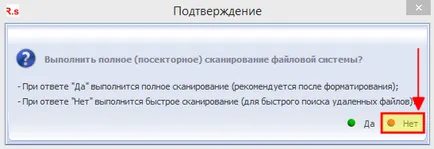
В този случай, ако изберете по-бързо сканиране, тя е вече програмата ще ви покаже в рамките на няколко секунди всички, че тя може да намери. Ако пълно сканиране, процесът е бил избран, това може да отнеме много време и да отнеме няколко минути до няколко часа или повече! Това зависи пряко от обема на сканираното диск.
В този случай (в случай на пълно сканиране) първи етап ще премине реконструкция на файловата система:
И тогава ще търси всички възможни файлове, които някога са били на диска и не може да презаписани имали:
След сканиране в левия панел, програмата ще покаже всички файлове и папки, които тя е в състояние да се намери:
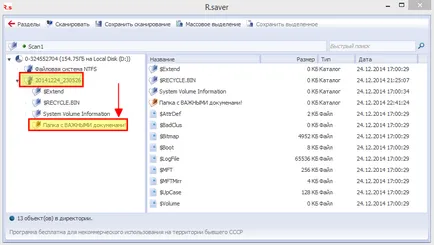
данни по-рано изтрити, ще бъдат откроени в различен цвят. В моя пример съм виждал по-рано външна папка "папка с важни документи!".
Отворете папката и да се провери дали всички файлове, които го съдържат, смята, че програмата и дали информацията в тези файлове непокътнати.
В папката, мога да видя двата файла, които първоначално са били в папката, преди да изтриете. Отворих един от тях:
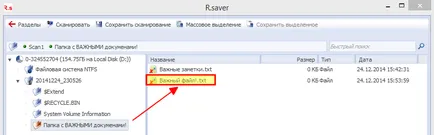

Натиснете "Yes" и изберете папката, в прозореца на компютъра, програмата ще се използва и като време, за да се отвори намерените файлове:
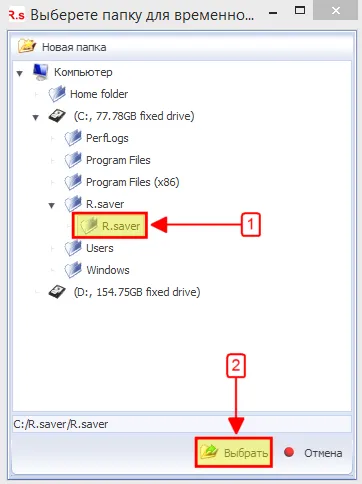
Вие трябва да изберете папка на локален диск, от който сте в момента не възстановите данните, или информация, могат да бъдат безвъзвратно изтрити!
Само за тази програма ни предупреждава в следващия прозорец, което изисква потвърждение, ако направите грешка при избора на временна папка:
Ние потвърдете избора си, като кликнете върху "Да".
След няколко секунди, избрания файл ще се отвори. В моя пример, данните подават резултати в пълен източник на съответствието, т.е. файл, за да и се оставя да го възстановите:
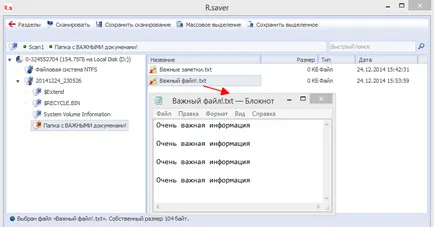
Можете също да видите и други файлове.
За да се възстанови на търсения файл, изберете всички тях в десния прозорец (можете да задръжте натиснат клавиша Ctrl и да ги маркирате с мишката върху един), след това натиснете бутона "Save Selection" в горната част:
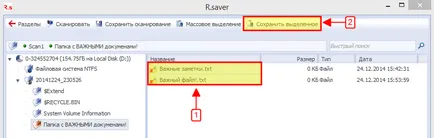
Това отваря прозорец, където можете да изберете папката, в която искате да се възстанови по-рано изтрити файлове и щракнете върху бутона в долната част на "Избор":
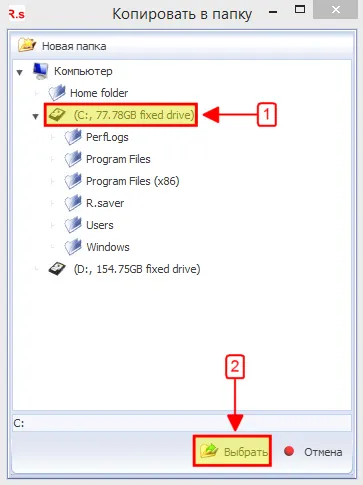
В този пример, аз възстановяване на файлове на диска "С" до корена.
Не можете да възстановите файлове към една и съща кола от която се възстановява! Възстановяване на файлове на всеки локален диск.
В резултат на това щракнете върху устройството, а в папката, където да възстановите файлове, ще ги видите в същото състояние, както са били преди отстраняването:
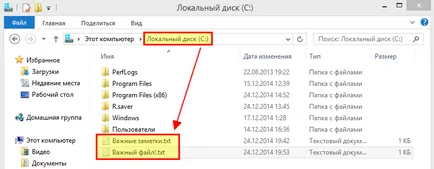
Както можете да видите, че процесът не е сложна и възстановяване на изтрити в резултат на събитие (или дори случайно изтриване от вас) файлове може ли някой дори неопитен потребител на компютър. За да направите това, аз се опитах да нарисува всички подробности :)
Когато възстановявате данни след форматиране на диск (и без значение бърз формат или пълно), процесът е точно същото, но само в момента, когато програмата пита какъв тип сканиране, за да изпълнява, не забравяйте да се отговори с "Да", т.е. - пълно сканиране! В противен случай програмата няма да намерите това, което ви трябва.
Какво да правите, ако се опитате да се възстанови, ако програмата не показва правилната страница?
Когато стартирате програмата, тя може да се случи, че няма да бъде посочена желаната от вас точка, от която искате да се опита да възстанови данните. Това е възможно, например, ако търсите раздела, който някога е бил на диска, преди да форматирате диск или повреден файл система. В такива случаи, програмата може да помогне за намирането на изгубената глава в бъдеще, като се използват вече същите действия, които описах по-горе, за да се възстанови данни от него.
Помислете как да търсите за "загубени" дяла на твърдия диск / флаш памет:
В главния прозорец, изберете физически диск (твърд диск или USB флаш устройство), където мислите, че поддържа желаната точка, като щракнете с десния бутон на мишката и изберете от опцията в контекстното меню "Намери загубил дял":

натиснете бутона "Намери Сега" в следващия прозорец:
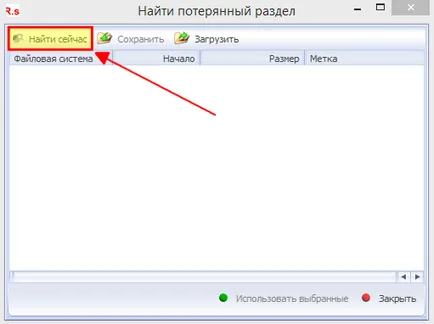
Започнете търсене на теми, които могат да предприемат различни периоди от време, в зависимост от обема на избрания диск. След като сканирането приключи, ще покаже всички дялове са в състояние да се намери, дори и тези, които могат да бъдат от диска преди много време. Трябва да отметнете секциите, които са в добро състояние (обозначава със син цвят следващия раздел), както и че параметрите отговарят колкото е възможно по темата, която търсите. След това натиснете долния бутон "Използване на избраните":
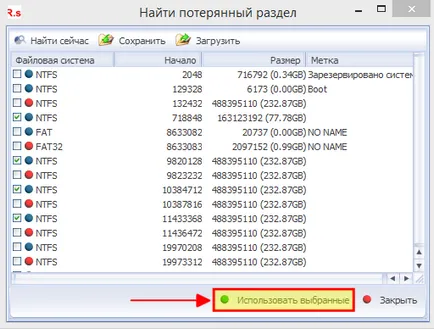
Red до дяла, означава да се повреди. Те не трябва да бъдат избрани.
В следващия прозорец, потвърди решението си да използва само избраните дялове и натиснете "Да":
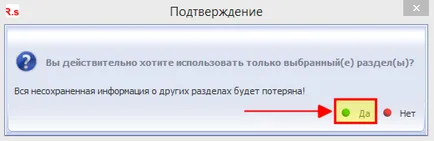
В резултат на това всички от избраните от Вас теми се появяват в списъка в основния прозорец:
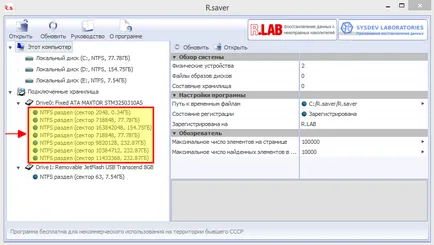
Ето една проста програма с интуитивен интерфейс за самовъзстановяване. Надявам се, че това ръководство ще помогне на някой възстановяване на важните файлове на място заради собствената си небрежност или някои случаи, за povlokshego отстраняването им.
Всичко добро настроение и Щастлива Нова Година. )
Прочетете други интересни статии
Добре дошли! Възстановяване на истинския, само ако след загубата на данни на твърдия диск вече не предизвиква никакви информационни записи. Ако на диска вече са форматирани или го е създало няколко пъти на нова система (или нулиране) и горят много различна информация, тази програма е безсилна.
Добър ден, ако аз hotіla perevstanoviti vіndovs pomilkovo натиснат бутон dіsk г аз formatіruvala чи могат да бъдат върнати OAO Всички danі?
Добре дошли! Моля, в бъдеще, моля, свържете се тук за помощ на руски, защото не всеки разбира вашия роден език :) Ако съм правилно разбрана, сте форматирали диск и искате да възстановите данните. Е, след това можете да се опитате да ги възстановите посредством тази програма тук.
Имам само един локален диск, където vosstonovit файлове?
USB диск също няма право размер
Искам vosstonovit файлове от около 500 GB
Добре дошли! Във вашия случай е възможно да се възстанови само на същото устройство, от което имате пълното им възстановяване. Но аз наистина не препоръчвам това. Нормално изход - да се намери всеки диск (като външен USB твърд диск) по-голям от 500 GB, се свържете с вашия компютър и да го направи възстановяване.
Здравейте аз имам само един локален диск, където vosstonovit файлове? USB диск също няма право размер Искам vosstonovit файлове от около 500 GB
Добре дошли! Във вашия случай е възможно да се възстанови само на същото устройство, от което имате пълното им възстановяване. Но аз наистина не препоръчвам това. Нормално изход - да се намери всеки диск (като външен USB твърд диск) по-голям от 500 GB, се свържете с вашия компютър и да го направи възстановяване.
Добър ден, ако аз hotіla perevstanoviti vіndovs pomilkovo натиснат бутон dіsk г аз formatіruvala чи могат да бъдат върнати OAO Всички danі?
Добре дошли! Моля, в бъдеще, моля, свържете се тук за помощ на руски, защото не всеки разбира вашия роден език :) Ако съм правилно разбрана, сте форматирали диск и искате да възстановите данните. Е, след това можете да се опитате да ги възстановите посредством тази програма тук.
Добре дошли! Възстановяване на истинския, само ако след загубата на данни на твърдия диск вече не предизвиква никакви информационни записи. Ако на диска вече са форматирани или го е създало няколко пъти на нова система (или нулиране) и горят много различна информация, тази програма е безсилна.
Сергей Петрович
Сергей Петрович
Също така по някакъв начин, необходими за възстановяване на файлове, но аз се радваше на програмата Recuva. Оказа се, че на твърдия диск, който си купих наскоро в прикритието на нов, се оказа втора употреба. Много файлове, които дори не са известни, излязоха!
Леле как :) И вие сте като твърд диск в магазина купили, или все още с ръцете на някого?
Свалих програмата може да дойде по-удобно някой път. Изведнъж, също ще трябва нещо да се възстанови